iPhones er ypperlige til å ta HD-bilder, men bestemme hvordan du kan sende store fotofiler fra din iPhone kan vise seg frustrerende. Hvis du prøver å dele bildene dine med noen venner eller synkronisere med en annen enhet, kan det hende du har det samme problemet. Det er faktisk flere måter som lar deg sende bilder fra iPhone til PC, Android eller en annen iOS-enhet. Vi vil dele de beste alternativene for å oppnå oppgaven og fortelle deg de detaljerte trinnene til hver metode. Så du kan sende dine store fotofiler fra iPhone uten å miste kvaliteten.
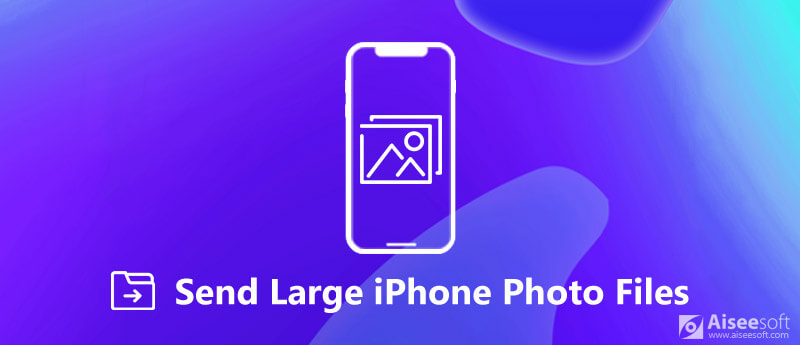
Send store fotofiler fra iPhone
Når du oppgraderer til en ny iPhone, er det vanskelig å sende store fotofiler fra en iPhone til en annen. De beste måtene å fotomigrere er iCloud backup og AirDrop.
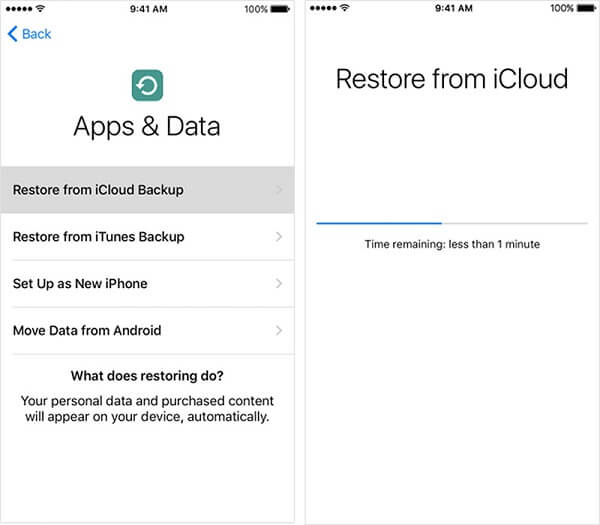
Gjenoppretting av iCloud-sikkerhetskopi er i stand til å sende alle store fotofiler fra iPhone til iPhone raskt.
OBS: Hvis mål-iPhone er en gammel enhet, må du stille den til fabrikkstatus ved å tappe innstillinger > [ditt navn]> general > Tilbakestill > Slett alt innhold og alle innstillinger. Det vil slette alle iPhone-data, så det er bedre lage en sikkerhetskopi for iPhone først. En annen ulempe er at du ikke selektivt kan sende bestemte fotofiler.
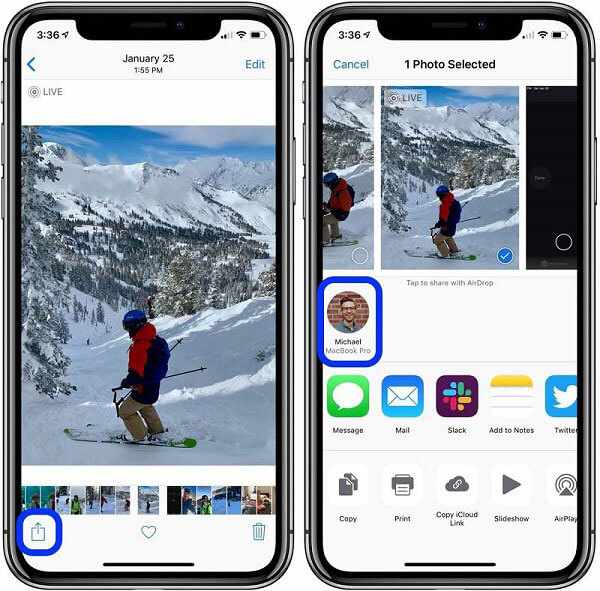
Airdrop er en trådløs metode for å sende flere store fotofiler fra iPhone til iPhone.
Tips: IPhonene dine trenger ikke koble til noe nettverk.
OBS: Det tar en stund å sende store fotofiler fra iPhone via AirDrop siden det fremdeles er en trådløs tilkobling.
Aiseesoft MobieSync er et kraftig verktøy for å synkronisere data mellom iOS og Android ..

Nedlastinger
100 % sikker. Ingen annonser.
Tilsynelatende er det den enkleste måten å overføre filer mellom iPhone og Android-enhet uten ekstra programvare eller maskinvare.
Last ned filoverføringsprogrammet og installer det på datamaskinen din.
100 % sikker. Ingen annonser.
Deretter kobler du både iPhone og Android-telefonen til datamaskinen med USB-ledninger. Når programmet er startet, vil enhetene dine bli oppdaget umiddelbart.

Klikk og utvid toppmenyen og velg kilden iPhone. Velg deretter Bilder fra venstre kolonne for å vise alle fotofiler på din iPhone. Her kan du merke av i boksene ved siden av de store fotofilene du ønsker å sende.

Utfolder deretter Telefon ikonet på øverste bånd og velg mål Android-telefonen for å begynne å sende valgte bilder. Etter fotooverføring, avslutter du programmet og fjern enhetene dine fra datamaskinen.

OBS: Det er velkjent at filsystemene på iPhone og Android-telefon er helt forskjellige. Det samme gjør fotoformater. Den største fordelen med MobieSync er å automatisk kode fotofilene dine under overføring.
FoneTrans for iOS er en profesjonell datasynkroniseringsløsning for iPhone-brukere.

Nedlastinger
100 % sikker. Ingen annonser.
100 % sikker. Ingen annonser.
Kort sagt er det det beste alternativet å sende store fotofiler fra iPhone til PC uten å miste kvaliteten.
Start FoneTrans etter at du har installert det på PC-en. Det er en annen versjon for Mac.
100 % sikker. Ingen annonser.
100 % sikker. Ingen annonser.
Koble iPhone til PC-en med lynkabelen som fulgte med enheten din, og den vil bli gjenkjent.
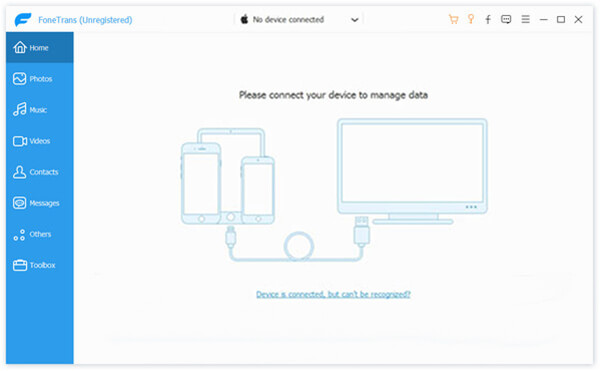
Gå til Bilder fane fra venstre side for å vise alle bilder på din iPhone etter album. Du kan se på miniatyrbildene og søke etter bestemte fotofiler etter dato. Hvis det er noen uønskede bilder, velg dem og klikk på Trash for å slette dem.

Sørg for å sjekke alle store fotofiler du vil sende til PC, klikk på Eksporter til enhet og velg din PC på listen for å starte nedlasting av bilder.
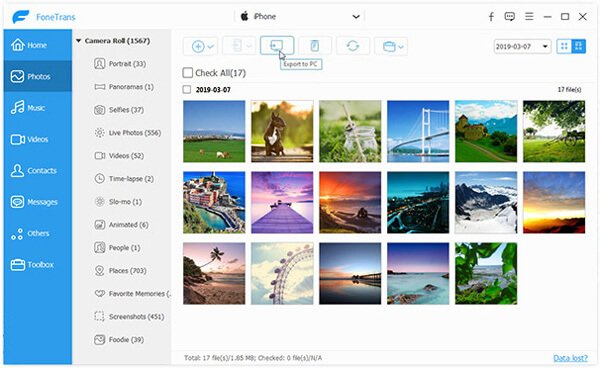
OBS: Hvis du velger iTunes fra menyen, vil de store fotofilene dine bli sendt til iTunes-biblioteket. I motsetning til iTunes, vil ikke FoneTrans overskrive gjeldende data i biblioteket eller iPhone.
Du trenger kanskje: Slik sender du en stor videofil fra Android or iPhone
Denne artikkelen har diskutert hvordan du kan sende store fotofiler fra iPhone til en annen iPhone, Android eller PC. Tilsynelatende er e-post ikke en god måte å dele store filer mellom iPhone og andre enheter. Heldigvis har du flere alternativer i tillegg til e-post. Aiseesoft MobieSync har for eksempel kapasitet til å overføre filer fra iPhone til Android eller PC. I tillegg er FoneTrans for iOS i stand til å synkronisere store fotofiler fra iPhone til en annen iOS-enhet, PC eller Mac ganske enkelt. Hvis du har bedre forslag, vennligst skriv ned nedenfor.
Administrer og sikkerhetskopier iPhone-bilder
Send store iPhone-fotofiler Fjern synkronisering av bilder fra iPhone Last opp iPhone-bilder til Google Drive Slett dupliserte bilder på iPhone iCloud-bilder til Android Slett album på iPhone
Den profesjonelle iPhone / Android-databehandleren og overføringen for å overføre forskjellige filer mellom iOS / Android-telefon og datamaskin og mellom to mobiltelefoner med ett klikk.
100 % sikker. Ingen annonser.